Frage
Problem: Wie behebt man den iTunes-Fehler 1671?
Guten Morgen. Ich bin mit einer bestimmten Frage hierher gekommen. Gestern habe ich versucht, mein iPad-Gerät über iTunes wiederherzustellen, jedoch konnte dieser Vorgang nicht erfolgreich durchgeführt werden und erhielt eine Meldung, die besagte: „Der iPad-Software-Update-Server konnte nicht kontaktiert werden. Ein unbekannter Fehler ist aufgetreten (1671). Was bedeutet das? Gibt es eine Möglichkeit, dieses Problem zu beheben?
Gelöste Antwort
Wir freuen uns, dass Sie sich mit diesem Problem an uns gewendet haben und werden versuchen, so viele Schritte wie möglich zur Fehlerbehebung bereitzustellen. Lassen Sie uns Ihnen jedoch zunächst einige Informationen zu diesem Fehlercode geben. iTunes Error 1671 stört iOS-Benutzer oft[1] beim Durchführen einer Wiederherstellung oder einiger Updates auf Apple-Geräten wie iPhone, iPad und iPod.
Es ist bekannt, dass der iTunes-Fehler 1671 aus mehr als einem Grund verursacht werden kann. Wie wir sehen, haben Sie die Fehlermeldung auch beim Versuch, Ihr Apple-Gerät über die iTunes-Anwendung wiederherzustellen, überwunden.[2] Laut der Apple-Organisation stört ein solches Problem viele iPad- und iPhone-Benutzer, wenn sie versuchen, ihr Gerät über iTunes zu synchronisieren, wiederherzustellen oder Updates durchzuführen.
Darüber hinaus hat Apple behauptet, dass dieser Fehler aufgrund einiger Programme von Drittanbietern auftreten könnte, die eine ordnungsgemäße Verbindung zwischen iTunes verhindern könnten[3] und der iOS-Geräteserver. Wir haben jedoch einige Schritte bereitgestellt, wie Sie versuchen können, den iTunes-Fehler 1671 zu beheben. Führen Sie jede Methode wie in der Anleitung gezeigt durch und Sie sollten erfolgreiche Ergebnisse erzielen.
Wie behebt man den iTunes-Fehler 1671?
Um ein beschädigtes System zu reparieren, müssen Sie die lizenzierte Version von. erwerben Mac-Waschmaschine X9 Mac-Waschmaschine X9.
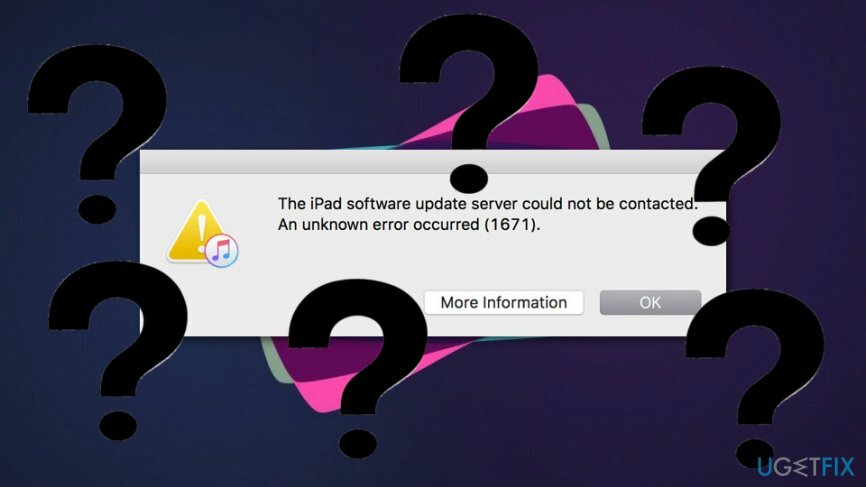
Methode 1. Versuchen Sie erneut, das Gerät zu aktualisieren
Um ein beschädigtes System zu reparieren, müssen Sie die lizenzierte Version von. erwerben Mac-Waschmaschine X9 Mac-Waschmaschine X9.
- Deaktivieren das Antimalware-Programm, das Sie auf Ihrem Mac-Computer installiert haben.
- Neustart Ihr iPhone, iPad oder iPod-Gerät.
- Anschließen das Gerät an Ihren Computer.
- Aktivieren Sie die iTunes App.
- Versuche zu performen Aktualisierung.
Methode 2. Beheben Sie den Fehler über Ihren Mac-Computer
Um ein beschädigtes System zu reparieren, müssen Sie die lizenzierte Version von. erwerben Mac-Waschmaschine X9 Mac-Waschmaschine X9.
- Deaktivieren das Antivirenprogramm, das auf Ihrem Mac ausgeführt wird.
- Öffne das Finder Anwendung und finden Sie die "Gastgeber" Datei.
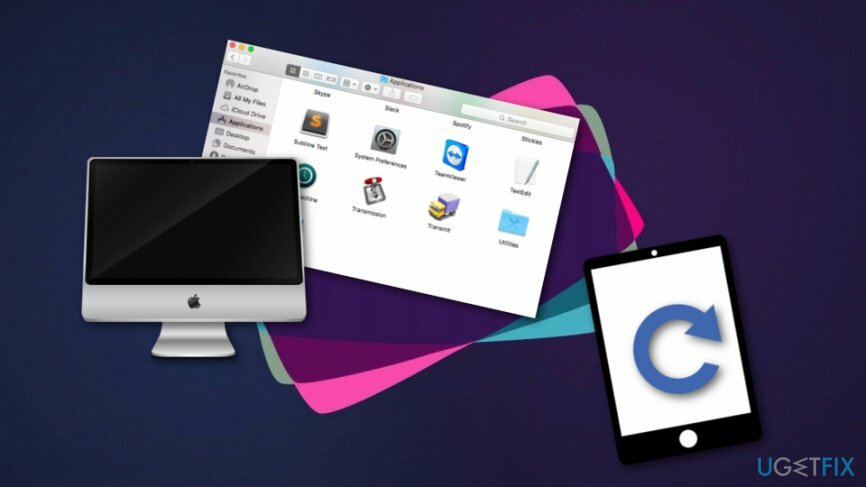
- Ziehen die Datei auf Ihren Desktop.
- Gehe zum Finder-Menüleiste.
- Danach wählen Sie Gehe zu —> Gehe zu Ordner.
- Sobald ein Feld angezeigt wird, geben Sie Folgendes ein: /private/etc/hosts.
- Wenn ein neues Finder-Fenster erscheint, ziehen die Host-Datei auf Ihren Desktop.
- Sich einprägen der Speicherort der Datei.
- Offen iTunes und wiederherstellen Ihr iPhone oder iPad.
- Wenn Sie fertig sind, suchen Sie die „Host“-Datei, die Sie auf Ihren Desktop gezogen haben, und bringen Sie es an seinen ursprünglichen Ort.
Methode 3. Beheben Sie den Fehler, indem Sie alle erforderlichen Updates durchführen
Um ein beschädigtes System zu reparieren, müssen Sie die lizenzierte Version von. erwerben Mac-Waschmaschine X9 Mac-Waschmaschine X9.
- Aktualisieren Sie die Antivirensoftware, die Sie auf Ihrem PC haben.
- Aktualisieren Sie Ihr iDevice. Stellen Sie sicher, dass die neueste iOS-Version installiert ist.
- Stellen Sie sicher, dass Sie auch alle empfohlenen Updates auf Ihrem Computer durchgeführt haben.
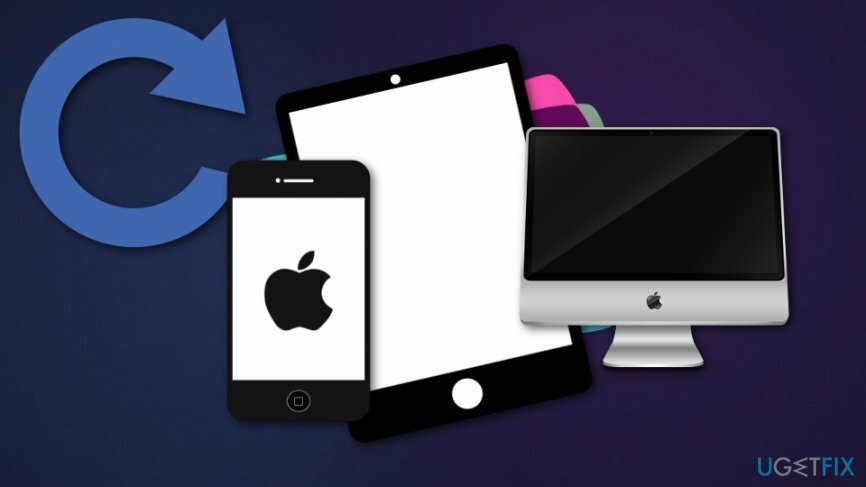
Methode 4. Verwenden Sie den DFU-Modus, um den Fehler zu beheben
Um ein beschädigtes System zu reparieren, müssen Sie die lizenzierte Version von. erwerben Mac-Waschmaschine X9 Mac-Waschmaschine X9.
- Verbinde deine iGerät mit einer USB-Kabel zu Ihrem PC.
- Halten Sie danach die Aufwachen/Schlafen und Heim Knöpfe zusammen.
- Jetzt nimm deinen Finger vom Aufwachen/Schlafen Taste, aber halten Sie weiterhin die Heim Taste.
- Danach sollten Sie eine Nachricht erhalten, die besagt: iTunes hat ein iPhone im Wiederherstellungsmodus erkannt. Sie müssen dieses iPhone wiederherstellen, bevor es mit iTunes verwendet werden kann.
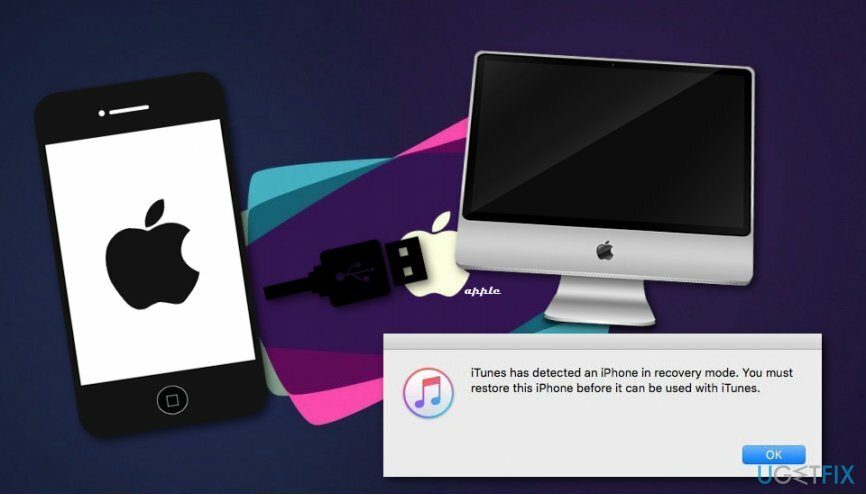
- Nehmen Sie Ihren Finger von der Home-Taste.
- Wiederherstellen Ihr iDevice.
- Wenn es nicht funktioniert, versuchen Sie, die Schritte noch einmal durchzuführen.
Repariere deine Fehler automatisch
Das Team von ugetfix.com versucht sein Bestes zu tun, um den Benutzern zu helfen, die besten Lösungen zur Beseitigung ihrer Fehler zu finden. Wenn Sie sich nicht mit manuellen Reparaturtechniken abmühen möchten, verwenden Sie bitte die automatische Software. Alle empfohlenen Produkte wurden von unseren Fachleuten getestet und freigegeben. Tools, mit denen Sie Ihren Fehler beheben können, sind unten aufgeführt:
Angebot
mach es jetzt!
Fix herunterladenGlück
Garantie
Wenn Sie Ihren Fehler mithilfe von nicht beheben konnten, wenden Sie sich an unser Support-Team, um Hilfe zu erhalten. Bitte teilen Sie uns alle Details mit, die wir Ihrer Meinung nach über Ihr Problem wissen sollten.
Dieser patentierte Reparaturprozess verwendet eine Datenbank mit 25 Millionen Komponenten, die jede beschädigte oder fehlende Datei auf dem Computer des Benutzers ersetzen können.
Um ein beschädigtes System zu reparieren, müssen Sie die lizenzierte Version des Malware-Entfernungstools erwerben.

Verhindern Sie, dass Websites, ISP und andere Parteien Sie verfolgen
Um völlig anonym zu bleiben und den ISP und die Regierung vor Spionage auf dich solltest du anstellen Privater Internetzugang VPN. Es ermöglicht Ihnen, eine Verbindung mit dem Internet herzustellen, während Sie völlig anonym sind, indem Sie alle Informationen verschlüsseln, Tracker, Werbung und schädliche Inhalte verhindern. Am wichtigsten ist, dass Sie die illegalen Überwachungsaktivitäten stoppen, die die NSA und andere Regierungsinstitutionen hinter Ihrem Rücken durchführen.
Stellen Sie Ihre verlorenen Dateien schnell wieder her
Während der Nutzung des Computers können jederzeit unvorhergesehene Umstände eintreten: Er kann sich aufgrund eines Stromausfalls abschalten, u. a Blue Screen of Death (BSoD) kann auftreten, oder zufällige Windows-Updates können den Computer beschädigen, wenn Sie einige Zeit weg waren Protokoll. Dadurch können Ihre Schularbeiten, wichtige Dokumente und andere Daten verloren gehen. Zu genesen verlorene Dateien können Sie verwenden Datenwiederherstellung Pro – es durchsucht Kopien von Dateien, die noch auf Ihrer Festplatte verfügbar sind, und ruft sie schnell ab.